Tampon utilisateur sert à renregistrer une image utilisée comme tampon utilisateur. Placez l'original que vous désirez enregistrer comme tampon utilisateur sur la vitre d'exposition.
La plage de la taille d'images tampon est de 10 à 216 mm (0,4 à 8,5 pouces) de haut et de 10 à 297 mm (0,4 à 11,7 pouces) de large. Toutefois, si le format du tampon dépasse la valeur maximale de la zone (5 000 mm2, 7,75 inch2), celle-ci est automatiquement corrigée dans les limites de la zone.
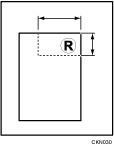
![]() : Dimension horizontale
: Dimension horizontale
![]() : Dimension verticale
: Dimension verticale
Vous pouvez enregistrer jusqu'à quatre images fréquemment utilisées dans la mémoire.
![]()
Les tampons utilisateur n'ont qu'une seule couleur, même si l'original est en pleine couleur.
![]() Affichez l'écran de paramétrage initial.
Affichez l'écran de paramétrage initial.
Lors de l'utilisation du panneau de commande standard
Appuyez sur la touche [Compteur/Outils utilisateur].
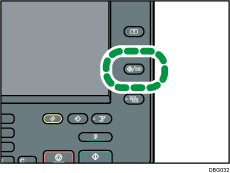
Lors de l'utilisation du Smart Operation Panel
Appuyez sur la touche [Accueil] dans la partie supérieure gauche du panneau de commande. Faites défiler l'écran vers la gauche, puis appuyez sur l'icône [Outils utilisateur] (
 ) sur l'écran d'accueil 4.
) sur l'écran d'accueil 4.
![]() Appuyez sur [Paramètres copieur/Serveur de documents].
Appuyez sur [Paramètres copieur/Serveur de documents].
![]() Appuyez sur [Tampon].
Appuyez sur [Tampon].
![]() Appuyez sur [Tampon utilisateur].
Appuyez sur [Tampon utilisateur].
![]() Appuyez sur [Enregistrer/Supprimer tampon].
Appuyez sur [Enregistrer/Supprimer tampon].
![]() Appuyez sur le numéro du tampon à programmer.
Appuyez sur le numéro du tampon à programmer.
![]() Saisissez le nom du tampon utilisateur (dix caractères maximum) à l'aide du clavier virtuel, puis appuyez sur [OK].
Saisissez le nom du tampon utilisateur (dix caractères maximum) à l'aide du clavier virtuel, puis appuyez sur [OK].
![]() Saisissez la dimension horizontale du tampon sur le pavé numérique, puis appuyez sur [
Saisissez la dimension horizontale du tampon sur le pavé numérique, puis appuyez sur [![]() ].
].

![]() Saisissez la dimension verticale du tampon sur le pavé numérique, puis appuyez sur [
Saisissez la dimension verticale du tampon sur le pavé numérique, puis appuyez sur [![]() ].
].
![]() Placez l'original du tampon utilisateur sur la vitre d'exposition, puis appuyez sur [Lancer numérisat°].
Placez l'original du tampon utilisateur sur la vitre d'exposition, puis appuyez sur [Lancer numérisat°].
![]() Fermez l'écran de paramétrage initial.
Fermez l'écran de paramétrage initial.
Lors de l'utilisation du panneau de commande standard
Appuyez sur la touche [Compteur/Outils utilisateur].
Lors de l'utilisation du Smart Operation Panel
Appuyez sur [Compteur/Outils utilisateur] (
 ) en haut à droite de l'écran
) en haut à droite de l'écran
![]()
Si le numéro de tampon est déjà utilisé, l'appareil vous demande si vous souhaitez l'écraser. Appuyez sur [Oui] ou [Arrêter].
Vous ne pouvez pas restaurer un tampon écrasé.
Les numéros de tampon avec
 sont déjà paramétrés. Les numéros de tampons qui ne sont pas encore enregistrés seront repérés par « Non Programmé ».
sont déjà paramétrés. Les numéros de tampons qui ne sont pas encore enregistrés seront repérés par « Non Programmé ».Pour plus d'informations sur la façon de saisir du texte, voir le manuel Prise en main.
